Mise à niveau du module WFM sur SAP R/3 470
Prérequis
WINSHTLQ WFM version 6.1, 6.2, 10.0, 10.1, 10.2, 10.3, 10.4 ou 10.5, ou Winshuttle FM 10.6 ou 10.7
Mise à niveau
Étape 1
- Connectez-vous au système SAP dans le client 000.
Important : N'utilisez PAS l'utilisateur SAP* ou DDIC.
- Démarrez la transaction SAINT.
- Cliquez sur Package d’installation > Charger les packages > Frontal.
- Envoyez le fichier WNSC30KU.SAR.
- Décomprimez le fichier .PAT.
- Cliquez sur Démarrer.
- Cliquez sur Continuer.
- Cliquez sur Continuer.
- Sélectionnez le package OCS et cliquez sur Continuer.
- Cliquez sur Options de démarrage.
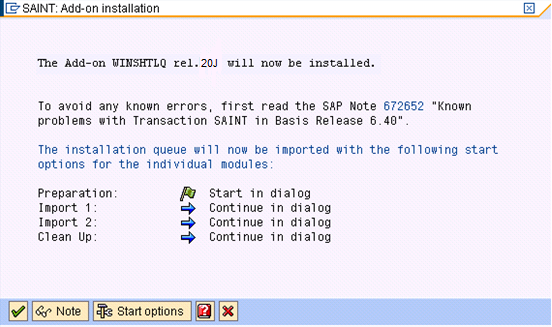
- Sélectionnez Démarrer immédiatement en arrière-plan et cliquez sur la coche verte pour continuer.
- Sur l'écran suivant, cliquez sur la coche verte pour importer le package.
- Cliquez sur Actualiser ou appuyez sur Ctrl+F6 pour actualiser l'écran.
- À la fin de l'installation, cliquez sur Journaux pour afficher les journaux d'importation et vérifier que l'installation s'est bien terminée.
- Après avoir consulté les journaux, revenez dans l'écran Statut/Remarques et cliquez sur Terminer.
Étape 2
L'importation du transport est une procédure standard constituée des deux fichiers K900nnn.W4D et R900nnn.W4D, où nnn est un nombre généré par SAP.
- Accédez au chemin DIR_TRANS (sur Windows NT /usr/sap/trans ; sur UNIX, \usr\sap\trans).
- Copiez le fichier K vers le répertoire « cofiles ».
- Copiez le fichier R vers le répertoire « data ».
- Connectez-vous à SAPGUI.
- Démarrez la transaction STMS et sélectionnez la file d'attente d'importation du système cible.
- Dans le menu Autres, cliquez sur Extras > Autres demandes > Ajouter. Entrez la demande W4DK900nnn.
- Sélectionnez le numéro de demande W4DK90nnnn.
- Dans le menu Option, cliquez sur Demande, puis sur Importer pour importer le fichier de transport W4DK900nnn vers le système.
Important : Si le client cible n'est pas 000, sélectionnez l'option Ignorer la classe de table non autorisée.